Microsoft Remote Desktop Connection Manager 2.2 - gestionează mai multe sesiuni RDP
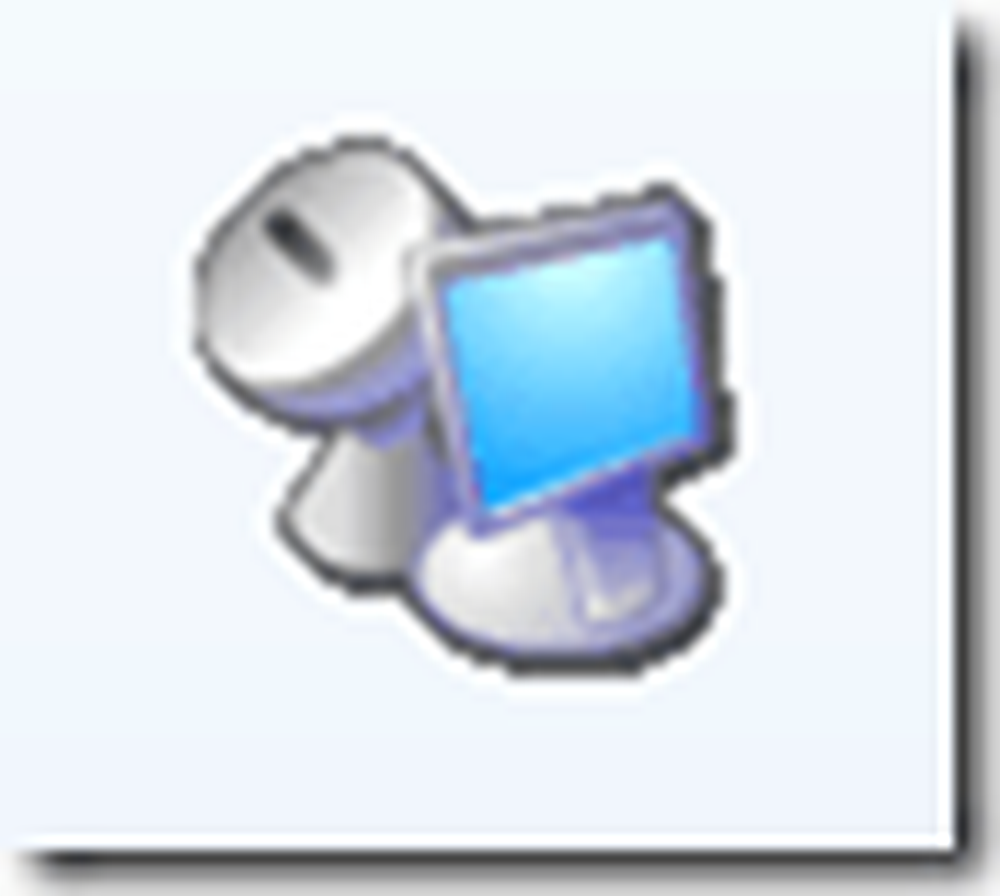
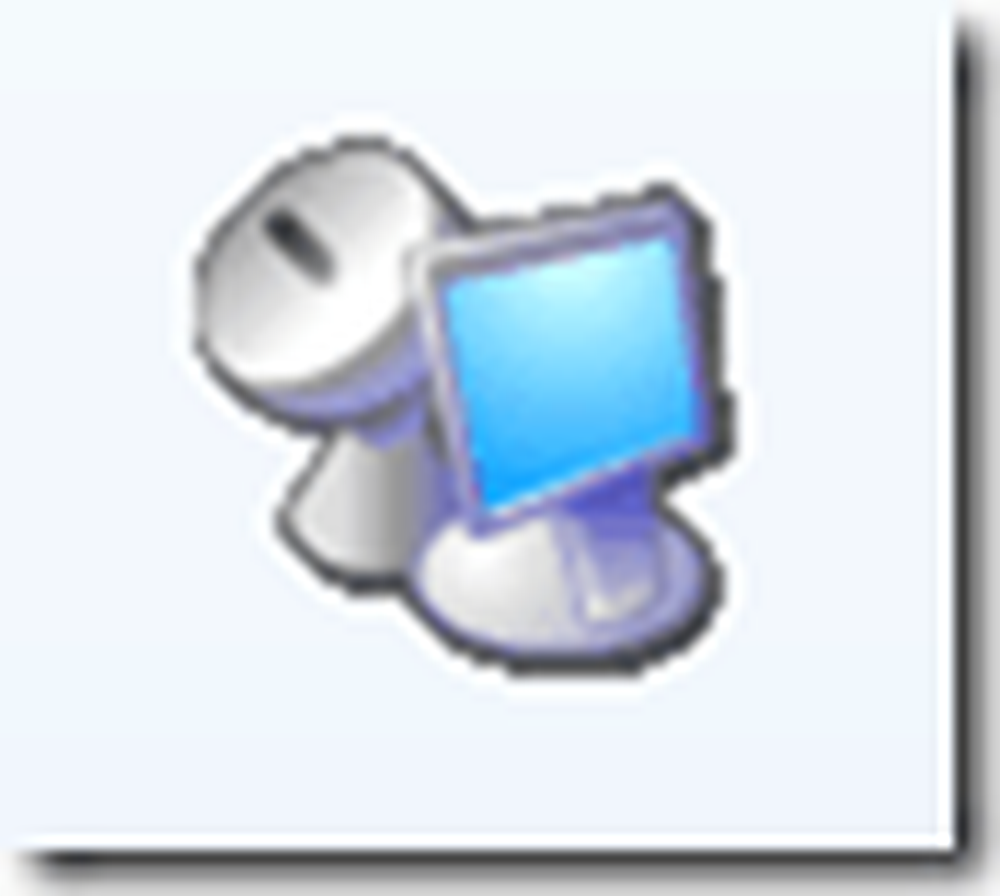 Înapoi în 2008, am acoperit RD Tabs, o alternativă gratuită a clientului RDP care a răspuns la rugăciunile multor administratori de sisteme pentru o modalitate mai ușoară de a administra mai multe sesiuni RDP simultan. Această aplicație groovă de la Avian Waves a meritat bine recuzele pe care le-a primit, însă acum Microsoft a preluat oficial torța oferind o modalitate mai elegantă de a gestiona conexiunile numeroase servere RDP simultan, Remote Desktop Connection Manager. Aparent, acest instrument de salvare a fost folosit intern de Microsoft de ceva timp. Dar datorită eforturilor lui David Zazzo, RDC Man este acum disponibil publicului ca descărcare GRATUITĂ.
Înapoi în 2008, am acoperit RD Tabs, o alternativă gratuită a clientului RDP care a răspuns la rugăciunile multor administratori de sisteme pentru o modalitate mai ușoară de a administra mai multe sesiuni RDP simultan. Această aplicație groovă de la Avian Waves a meritat bine recuzele pe care le-a primit, însă acum Microsoft a preluat oficial torța oferind o modalitate mai elegantă de a gestiona conexiunile numeroase servere RDP simultan, Remote Desktop Connection Manager. Aparent, acest instrument de salvare a fost folosit intern de Microsoft de ceva timp. Dar datorită eforturilor lui David Zazzo, RDC Man este acum disponibil publicului ca descărcare GRATUITĂ.Principalul element al acestei descoperiri este structura copacului groov care vă permite să grupați împreună sesiunile. Acest lucru duce la o cale lungă de a păstra lucrurile organizate și face zipping între servere și gazde mult mai ușor. În mod implicit, sesiunile sunt stocate în cadrul Managerului RDC și umple fereastra când faceți clic pe acesta. Dacă selectați grupul, cu toate acestea, vi se va oferi o imagine de miniatură frumoasă a tuturor serverelor și a stărilor acestora. Veți vedea o versiune miniaturală a ecranului pentru toate serverele conectate, ceea ce face și mai ușor să vă aduceți lagărul. Ciudat, sau poate util, miniaturile pot fi focalizate de mouse și tastatură. Acest lucru vă poate arunca în aer, dacă nu sunteți sigur care ecran se concentrează, dar dacă aveți o nebunie de înaltă rezoluție, ați putea lucra cu ușurință direct din vizualizarea miniaturilor.

În plus față de grupurile pe care le creați, există două "grupuri virtuale". Pentru a le accesa, Clic Vedere și selectați Grupul conectatși Reconectați grupul.

Grupul Connected vă arată pur și simplu care sunt serverele conectate în prezent. Grupul Reconnect este mai nou și este în curs de dezvoltare (poate provoca "flicker cursor extrem"), potrivit Microsoft. Pentru ao folosi, trageți pur și simplu un server în grupul Reconnect. RDC Manager va încerca să reconecteze serverul până la succes. Acest lucru este util să spunem, dacă reporniți un computer și doriți ca Managerul RDC să se reconecteze de îndată ce va reveni online.

De asemenea, puteți dezactiva o sesiune și o puteți da ferestrei proprii. În această vizualizare, puteți comuta între sesiuni făcând clic pe ea din bara de activități, ca și cum ar fi fost o aplicație a ferestrei browserului. De asemenea, puteți intra în modul ecran complet prin Clic dreapta pe acesta în arbore server și alegerea Ecran complet.

Dacă ecranul de pe gazdă este mai mare decât fereastra de pe client, puteți să o includeți pe mai multe monitoare, permițând "Utilizarea mai multor monitoare atunci când este necesar" în Unelte > Opțiuni > Opțiuni pe ecran complet.

O altă caracteristică de economisire a timpului este abilitatea efectuați acțiuni asupra unui întreg grup. De exemplu, puteți să vă conectați rapid sau să vă deconectați de la toate serverele dintr-un grup. După cum veți observa din meniul contextual, puteți salva grupurile ca fișier .RDG și le puteți importa pe altă mașină. Aceasta va înlocui metoda anterioară de importare a serverelor prin valori separate prin virgulă într-un document de text simplu (această caracteristică este disponibilă în v2.2, totuși).

De asemenea, RDC Manager vă permite să optimizați proprietățile serverului, cum ar fi acreditările de conectare, setările gateway-ului și setările de securitate. Puteți seta individual setările fiecărui server sau puteți seta proprietățile pentru grupul părinte și le puteți spune tuturor serverelor de copii să moștenească setările de la părinte. Acest lucru este foarte util, să zicem, dacă aveți o parolă la nivel de sistem care se aplică tuturor mașinilor din rețea. În acest fel, puteți schimba setările, acreditările de conectare și alte opțiuni din întregul sistem fără a trece prin schimbarea setărilor pentru fiecare server individual.

În general, clientul Remote Desktop Connection Manager este un upgrade de interfață foarte necesar pentru a gestiona mai multe conexiuni RDP. Vizualizarea arborescentă a serverului este un pic diferită de filele de stil Firefox oferite de fișierele RD Tabs, dar ca aplicație Microsoft suportată și dezvoltată, se simte un pic mai stabilă. În plus, este liber, dă-i drumul și încercați.
Remote Desktop Connection Manager
(Notă: Pentru cei care rulează alte versiuni Windows decât Vista sau Windows 7, va trebui să descărcați versiunea 6 a Clientului Terminal Services pentru a obține acest lucru la lucru.)




